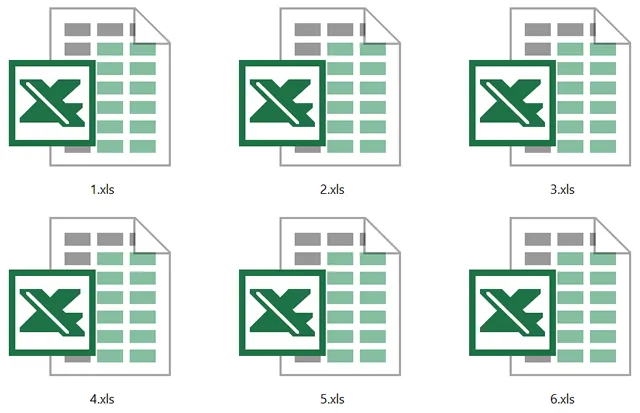Файл Excel можно сохранить в другом формате, щелкнув файл > Сохранить как. Форматы файлов, доступные в диалоговом окне Сохранить как, зависят от типа активного листа (листа, листа диаграммы или другого типа листа).
Примечание: Когда вы сохраняете файл в другом формате, часть форматирования, данных и функций может быть потеряна.
Чтобы открыть файл, созданный в другом формате (в более ранней версии Excel или в другой программе), выберите файл > Открыть. Если открыть книгу Excel 97–2003, она автоматически откроется в режиме совместимости. Чтобы воспользоваться новыми возможностями Excel 2010, сохраните книгу в формате Excel 2010 файла. Однако вы также можете продолжать работать в режиме совместимости, при этом исходный формат файла сохраняется для обратной совместимости.
Форматы файлов Excel
|
Формат |
Расширение |
Описание |
|
Книга Excel |
XLSX |
Стандартный формат файлов Excel 2010 и Excel 2007, основанный на языке XML. В этом формате нельзя сохранять код макросов Microsoft Visual Basic для приложений (VBA) и листы макросов Microsoft Office Excel 4.0 (XLM). |
|
Книга Macro-Enabled Excel (код) |
XLSM |
Формат файлов файлов на основе XML и с поддержкой макроса для Excel 2016, Excel 2013, Excel 2010 и Excel 2007. В этом формате можно сохранять код макросов VBA и листы макросов Excel 4.0 (XLM). |
|
Двоичная книга Excel |
XLSB |
Формат двоичных файлов (BIFF12) для Excel 2010 и Excel 2007. |
|
Шаблон |
XLTX |
Формат файлов по умолчанию для шаблонов Excel для Excel 2010 и Excel 2007. Не позволяет сохранять код макросов VBA, а также листы макросов Microsoft Excel 4.0 (XLM). |
|
Шаблон (код) |
XLTM |
Формат файлов с поддержкой макроса для шаблонов Excel Excel 2010 и Excel 2007. В этом формате можно сохранять код макросов VBA и листы макросов Excel 4.0 (XLM). |
|
Книга Excel 97—2003 |
XLS |
Формат двоичных файлов Excel 97 — Excel 2003 (BIFF8). |
|
Шаблон Excel 97- Excel 2003 |
XLT |
Формат двоичных файлов Excel 97 — Excel 2003 (BIFF8) для хранения шаблонов Excel. |
|
Книга Microsoft Excel 5.0/95 |
XLS |
Формат двоичных файлов Excel 5.0/95 (BIFF5). |
|
Таблица XML 2003 |
XML |
Формат файлов XML-таблиц 2003 (XMLSS). |
|
Данные XML Data |
XML |
Формат данных XML. |
|
Надстройка Microsoft Excel |
XLAM |
Формат файлов надстроек Excel 2010 и Excel 2007 на основе XML с поддержкой макросов. Надстройка — это программа, обеспечивающая возможность выполнения дополнительного кода. Позволяет использовать проекты VBA и листы макросов Excel 4.0 (XLM). |
|
Надстройка Excel 97—2003 |
XLA |
Надстройка Excel 97-2003, дополнительная программа, предназначенная для выполнения дополнительного кода. Поддерживает использование проектов VBA. |
|
Книга Excel 4.0 |
XLW |
Формат файла Excel 4.0, в котором сохраняются только обычные листы, листы диаграмм и макросов. Книгу в этом формате можно открыть в Excel 2010, но сохранить файл Excel в этом формате нельзя. |
|
Works 6.0-9.0 spreadsheet |
XLR |
Таблица, сохраненная в Microsoft Works 6.0–9.0. Примечание: Этот формат поддерживается только Excel Starter формате. |
Форматы текстовых файлов
|
Формат |
Расширение |
Описание |
|
Форматированный текст (разделители — пробелы) |
PRN |
Формат для Lotus, с разделителями — пробелами. Сохраняет только активный лист |
|
Текст (разделители — знаки табуляции) |
TXT |
Сохраняет книгу в виде текстового файла, разделенного знаками табуляции, — для использования в другой операционной системе Microsoft Windows — и гарантирует, что символы табуляции, разрывы строк и другие символы будут интерпретироваться правильно. Сохраняет только активный лист. |
|
Текст (Макинтош) |
TXT |
Сохраняет книгу в виде текстового файла, разделенного знаками табуляции, — для использования в операционной системе Макинтош — и гарантирует, что символы табуляции, разрывы строк и другие символы будут интерпретироваться правильно. Сохраняет только активный лист. |
|
Текст (MS-DOS) |
TXT |
Сохраняет книгу в виде текстового файла, разделенного знаками табуляции, — для использования в операционной системе MS-DOS — и гарантирует, что символы табуляции, разрывы строк и другие символы будут интерпретироваться правильно. Сохраняет только активный лист. |
|
Текст в кодировке Unicode |
TXT |
Сохраняет книгу в виде текста в кодировке Unicode, стандартной кодировке символов, разработанном Unicode Consortium. |
|
CSV (разделители — запятые) |
CSV |
Сохраняет книгу в виде текстового файла, разделенного знаками запятой, — для использования в другой операционной системе Windows — и гарантирует, что символы табуляции, разрывы строк и другие символы будут интерпретироваться правильно. Сохраняет только активный лист. |
|
CSV (Макинтош) |
CSV |
Сохраняет книгу в виде текстового файла, разделенного знаками запятой, — для использования в операционной системе Макинтош — и гарантирует, что символы табуляции, разрывы строк и другие символы будут интерпретироваться правильно. Сохраняет только активный лист. |
|
CSV (MS-DOS) |
CSV |
Сохраняет книгу в виде текстового файла, разделенного знаками запятой, — для использования в операционной системе MS-DOS — и гарантирует, что символы табуляции, разрывы строк и другие символы будут интерпретироваться правильно. Сохраняет только активный лист. |
|
DIF |
DIF |
Формат обмена данными. Сохраняет только активный лист. |
|
SYLK |
SLK |
Формат Symbolic Link. Сохраняется только активный лист. |
Примечание: Если вы сохраните книгу в любом текстовом формате, будут потеряны все элементы форматирования.
Другие форматы файлов
|
Формат |
Расширение |
Описание |
|
DBF 3, DBF 4 |
.DBF |
dBase III и IV. Файлы этого формата можно открывать в Microsoft Excel, но сохранять файлы Microsoft Excel в формате dBase нельзя. |
|
Таблица OpenDocument |
ODS |
Таблица OpenDocument. Вы можете сохранять Excel 2010, чтобы их можно было открывать в приложениях для работы с электронными таблицами в формате OpenDocument Spreadsheet, таких как Google Docs и OpenOffice.org Calc. Электронные таблицы в формате ODS также можно открывать в Excel 2010. При сохранении и открытии ODS-файлов может быть потеряно форматирование. |
|
|
|
Portable Document Format (PDF). Этот формат файла сохраняет форматирование документов и позволяет делиться файлами. При просмотре PDF-файла в Интернете и выводе его на печать сохраняется его исходное представление. Данные в файле нельзя легко изменить. Формат PDF также полезен для документов, которые будут воспроизводиться с помощью промышленной печати. Примечание: Этот формат не поддерживается в Excel 2007. |
|
Документ XPS |
XPS |
Спецификация XML-бумаги (XPS). Этот формат файла сохраняет форматирование документов и позволяет делиться файлами. При просмотре или печати XPS-файла сохраняется именно тот формат, который вы хотите использовать, и данные в нем нельзя легко изменить. Примечание: Этот формат не поддерживается в Excel 2007. |
Форматы файлов, которые используют буфер обмена
Данные из буфера обмена Microsoft Office можно вкрепить в Excel с помощью команды Специальная вклейка(вкладкаГлавная, группа Буфер обмена, кнопка Вклеить), если данные буфера обмена Office имеет один из следующих форматов:
|
Формат |
Расширение |
Идентификаторы типа буфера обмена |
|
Рисунок |
WMF или EMF |
Рисунки в формате Windows Metafile (WMF) или Windows Enhanced Metafile (EMF). Примечание. Если вы скопируете метафайл Windows (WMF) из другой программы, Microsoft Excel вставит рисунок в виде расширенного метафайла (EMF). |
|
Точечный рисунок |
BMP |
Рисунки, сохраненные в растровом формате (BMP). |
|
Форматы файлов Microsoft Excel |
XLS |
Форматы двоичных файлов для Excel 5.0/95 (BIFF5), Excel 97–2003 (BIFF8) и Excel 2010 (BIFF12). |
|
SYLK |
SLK |
Формат Symbolic Link. |
|
DIF |
DIF |
Формат обмена данными. |
|
Текст (разделители — знаки табуляции) |
TXT |
Текстовый формат со знаками табуляции в качестве разделителей. |
|
CSV (разделители — запятые) |
CSV |
Формат с разделителями-запятыми |
|
Форматированный текст (разделители — пробелы) |
RTF |
RTF. Только из Excel. |
|
Внедренный объект |
GIF, JPG, DOC, XLS или BMP |
Объекты Microsoft Excel, объекты из правильно зарегистрированных программ, которые поддерживают OLE 2.0 (OwnerLink ), Рисунок или другой формат презентации. |
|
Связанный объект |
GIF, JPG, DOC, XLS или BMP |
OwnerLink, ObjectLink, Ссылка, Рисунок или другой формат. |
|
Объект-рисунок Office |
EMF |
Формат рисованного объекта Office или Picture (EMF) |
|
Текст |
TXT |
Отображаемый текст, текст OEM |
|
Веб-страница в одном файле |
MHT, MHTML |
Веб-страница в одном файле (MHT или MHTML). Этот формат файла объединяет встроенные рисунки, приложения, связанные документы и другие вспомогательные элементы, на которые есть ссылки в документе. Примечание: Этот формат не поддерживается в Excel 2007. |
|
Веб-страница |
HTM, HTML |
Формат HTML. Примечание: Если вы скопируете текст из другой программы, Microsoft Excel вставит этот текст в формате HTML независимо от формата исходного текста. |
Форматы файлов, не поддерживаемые в Excel
Следующие форматы файлов больше не поддерживаются в Excel 2016, Excel 2013, Excel 2010, Excel Starter и Excel 2007. Открывать и сохранять файлы в этих форматах нельзя.
|
Формат |
Расширение |
Идентификаторы типа буфера обмена |
|
Диаграмма Excel |
XLC |
Форматы файлов Excel 2.0, 3.0 и 2.x |
|
WK1, FMT, WK2, WK3, FM3, WK4 |
.WK1, .WK2, .WK3, .WK4, .WKS |
Форматы файлов Lotus 1-2-3 (все версии) |
|
Microsoft Works |
.WKS |
Формат файлов Microsoft Works (все версии) |
|
DBF 2 |
.DBF |
Формат файла DBASE II |
|
WQ1 |
.WQ1 |
Формат файла Quattro Pro для MS-DOS |
|
WB1, WB3 |
WB1, WB3 |
Quattro Pro 5.0 и 7.0 для Windows. |
Форматы файлов, не поддерживаемые в Excel Starter
Кроме того, следующие форматы файлов больше не поддерживаются в Excel Starter. Открывать и сохранять файлы в этих форматах нельзя.
|
Формат |
Расширение |
|
Надстройка Excel 97—2003 |
XLA |
|
Надстройка Microsoft Excel |
XLAM |
|
Имя источника данных |
DSN |
|
База данных Access MDE |
MDE |
|
Подключение к данным Office |
ODC |
|
Файл ссылки на данные |
UDL |
Открытие и просмотр файлов в неподдерживаемых форматах
Если нужный формат файла не поддерживается в Excel, попробуйте сделать следующее:
-
Найщите в Интернете компанию, которая создает конвертеры файлов для форматов файлов, которые не поддерживаются в Excel.
-
Сохраните файл в формате, который поддерживает другая программа, а затем экспортировать его из этой программы в формат, поддерживаемый Excel.
Дополнительные сведения
Вы всегда можете задать вопрос специалисту Excel Tech Community, попросить помощи в сообществе Answers community, а также предложить новую функцию или улучшение на веб-сайте Excel User Voice.
См. также:
Форматирование и функции Excel, не перенесенные в другие форматы файлов
Вопрос может быть поставлен так:
- Файл Excel сохраняется в режиме совместимости
- Изменить формат сохранения Excel-файлов на XLSX
- Excel показывает только 65000 строк, как исправить?
Для MS Excel 2007 и выше
Если у вас в названии книги Excel отображается [В режиме совместимости], то необходимо пересохранить файл в формате MS Excel 2007 или выше.
Для изменения сохранения файлов Excel по-умолчанию — необходимо перейти в меню «Файл» — «Параметры»
В окне параметров переходим на вкладку «Сохранение» и выбираем из выпадающего списка «Книга Excel (*.xlsx)» для опции «Сохранять файлы в следующем формате».
Нажимаем кнопку «ОК» или «Сохранить». Теперь Excel-файлы будут сохраняться в выбранном формате по-умолчанию.
Для одноразового сохранения книги в другом формате — нажимаем меню «Файл» — «Сохранить как» и выбираем требуемый формат в поле «Тип файла».
Ключевые слова: Excel, режим совместимости, 2003-2007, 65 000 строк
Похожие материалы
|
Заменить расширение по умолчанию «Сохранить как» |
||||||||
Ответить |
||||||||
Ответить |
||||||||
Ответить |
||||||||
Ответить |
||||||||
Ответить |
||||||||
Ответить |
||||||||
Ответить |
||||||||
Ответить |
||||||||
Ответить |
||||||||
Ответить |
||||||||
Ответить |
||||||||
Ответить |
||||||||
Ответить |
||||||||
Ответить |
||||||||
Ответить |
||||||||
Ответить |
||||||||
Ответить |
||||||||
Ответить |
||||||||
Ответить |
||||||||
Ответить |
Как пишется формат эксель
Расширение файлов Excel .xls и .xlsx
Файл с расширением *.xls — это формат всех файлов версии Excel 2003 и раньше. Он имеет меньше возможностей, работает медленнее.
Файл с расширением *.xlsx — это формат подавляющего большинства файлов Excel на настоящий момент, используется начиная с версии Microsoft Office 2007.
в большинстве случаев сохранение книги происходит в текущем формате xlsx, но чтобы файл можно было открыть в Excel 2003 или более ранней версии Excel необходимо при сохранении сделать следующее:
открыть файл который необходимо сохранить → Файл → Сохранить как
в появившемся окне выбираем куда необходимо сохранить файл → указываем имя → и тип файла «Книга Excel 97-2003»
Существуют прочие форматы:
Расширение *.xlsm — Расширение файлов Excel 2007 и выше. Способен хранить в себе макросы т.е. программный код на языке VBA (Visual Basic for Applications).
Расширение *.xlsb — говоря откровенно, это самый лучший формат Excel. И это не субъективно. Это расширение позволяет уменьшает размер файла примерно в два раза, а убыстряет его где-то в полтора раза. Дело в том что, это документ хранящий информацию в бинарном коде, что позволяет быстрее работать с форматом .XML. Расширение просто не заменимо когда вы работаете с файлом с десятками тысяч строк, чтобы ускорить его. Почему тогда все не пользуются этим форматом? Потому что ни один редактор не сможет открыть его, только excel, т.е. теряется универсальность.
Расширение *.xltx — это формат для сохранения шаблонов. Макросы не сохраняет — для этого есть формат *.xltm — тоже самое, но с макросами.
Расширения *.xlam и *.xla — форматы для cохранения надстроек в 2007 и выше и 2003 и ниже соответственно.
Формат .xlс — формат для сохранения диаграмма в excel 2003. Больше не поддерживается новыми версиями. Так же как и форматы WK1 и выше, как форматы отмирающей Lotus 1-2-3.
Как в Эксель расширение файла выбрать: полезные советы
Привет, друзья. Сегодня хочу поговорить о форматах файлов Excel. Когда вы сохраняете рабочую книгу, программа предлагает вам выбрать формат, в котором будет храниться файл. Как выбрать подходящий, а какой выбирать не нужно? Чтобы сделать правильный выбор – читайте этот пост.
Важно знать, что файл Excel 2007 и более поздних версий кардинально отличается от ранних версий программы. Например, документ Microsoft Excel 2003 имел расширение xls, но, начиная с пакета Microsoft Office 2007, разработчики обновили программу, дали ей новый интерфейс и расширение xlsx. Файлы старого образца в материалах этого блога я не буду затрагивать, а вот обновленный – рассмотрим подробно.
Конвертер xlsx в xls
Файлы нового образца старые версии Excel открыть не могут. Если вы используете MS Excel в редакции более ранней, чем Office 2007, разработчики предлагают вам пакет совместимости, который позволит открывать книги с расширением xlsx и сохранять подобные документы. К сожалению, это не расширяет функционал программы, и вам не будут доступны обновленные инструменты. Тем не менее, мы получаем возможность открыть любой документ, независимо от версии Майкрософт Офис.
Выбираем формат файла Excel
Как я уже говорил ранее, при сохранении рабочей книги, вы можете выбрать формат файла, и сейчас я опишу самые популярные из них (на примере Microsoft Excel 2013):

- Книга Excel – сохраняет документ с расширением xlsx без поддержки макросов. Если в рабочей книге есть макросы – они удаляются. Самый обычный документ Excel
- Книга Excel с поддержкой макросов – сохраняет в формате xlsm, макросы разрешены
- Двоичная книга Excel – выбирайте этот пункт, если у вас огромный файл, который вы будете использовать только в Эксель. Такие книги быстрее загружаются, занимают меньше места на жёстком диске, но могут быть проблемы в совместной работе с другими приложениями
- Книга Excel 97-2003 – документ старого формата с расширением xls. Применяйте, если файл будет использоваться в Excel старше, чем 2007
- XML-данные – сохраняется в формате XML, если такая информация есть на рабочих листах
- PDF – сохраняет вашу табличку в формате PDF, что удобно, например, для электронной рассылки
Другие типы файлов применяются реже, можете спрашивать о них в комментариях, отвечу на ваши вопросы.
Хочу добавить, что файлы xlsx занимают на жёстком диске на порядок меньше места, чем xls. Если вы используете MS Office 2007 или новее, можно сохранить документы xls в новом формате, чтобы сэкономить дисковое пространство.
Проверка совместимости файлов Эксель
Когда вы используете Microsoft Excel нового образца (начиная с Office 2007), а сохраняете файл в устаревшем формате xls, некоторые элементы расчетов или оформления могут быть потеряны, т.к. их не поддерживают предыдущие версии программы. Поэтому, перед каждым подобным сохранением пользуйтесь проверкой совместимости

Для этого, выполните Файл – Сведения – Проверка книги – Проверка совместимости . Программа отобразит окно со списком функций, которые не поддерживается, в комментарии будет указано, как себя поведёт программа, если не принять мер по обеспечению совместимости.
Если программа нашла ошибки совместимости – вам нужно на них отреагировать. Вы можете заменить неподдерживаемые формулы и функции, либо удалить их. Если оставить всё, как есть – это может изменить результаты расчетов и привести к серьёзным ошибкам.

Правильный выбор типа файла при сохранении позволит вам избежать проблем совместимости и потери данных.Я рекомендую не использовать Excel старого образца и, тем более, не сохранять свои проекты в их форматах. Пожалуй, порекомендую делать проверку совместимости для всех документов, ведь с каждой новой редакцией программы, добавляются новые функции. Например, если вы пользуетесь срезами в Excel 2013, то Эксель 2007 и 2010 этот инструмент не поддерживают, у вас будут проблемы. Главное — инструмент проверки даёт все возможности оценить возможные сложности с открытием в других версиях программы.
На этом я закончу рассматривать типы файлов Эксель. Если у вас остались вопросы по теме поста – пишите в комментариях, постараюсь ответить быстро.
Спасибо за прочтение этой статьи. Следующий пост будет о защищенном режиме просмотра. Обязательно прочтите, от этого зависит безопасное использование вашей информации!
Excel works!
Excel работает за вас

Excel works!
Thanks for Visiting
Расширение файлов Excel
Меня часто спрашивают зачем в Excel множество форматов файлов, а выбор действительно большой. Давайте разберемся поподробнее, для чего нужны разные расширение файлов Excel. Большинство типов файлов действительно полезны!
1. Расширение файлов Excel. Чем отличается *.xlsx от *.xls?
Сперва ответим на самый распространенный вопрос
Файл с расширением *.xlsx — это формат подавляющего большинства файлов Excel на настоящий момент. Появился начиная с версии 2007. Как говорит нам википедия это набор *.xml файлов помещенный в архив.
Файл с расширением *.xls — это формат всех файлов версии Excel 2003 и раньше. Он не является архивом. Имеет меньше возможностей, работает медленнее.
2. Формат с поддержкой макросов в Эксель
Расширение *.xlsm — Расширение файлов Excel 2007 и выше. Способен хранить в себе макросы . Т.е. программный код на языке VBA (Visual Basic for Applications), подробнее читайте здесь.
3. Двоичная книга Excel. *.xlsb
Расширение *.xlsb — говоря откровенно, это самый удобный формат Excel. И это не субъективно. Это расширение позволяет уменьшать размер файла примерно в два раза, а убыстряет его работу где-то в полтора раза. Дело в том что, это документ хранящий информацию в бинарном коде, что позволяет быстрее работать с форматом .XML. Расширение просто не заменимо когда вы работаете с файлом с десятками тысяч строк, сохраните файл как Двоичная книга Excel (см. первую картинку). Тотальный разбор, от чего может тормозить Excel читайте здесь .
Почему тогда все не пользуются этим форматом, если он такой хороший? Потому что ни один редактор не сможет открыть его, только Excel, т.е. теряется универсальность. Например вы не откроете его онлайн или его не прочитает большинство альтернатив Excel.
Но к сожалению, просто большинство пользователей никогда не слышало о *.xlsb.
4. Расширение *.xltx
Это формат для сохранения шаблонов. Скоро будет отдельная статья по этой теме. Макросы не сохраняет — для этого есть формат *.xltm — тоже самое, но с макросами.
5. Расширения *.xlam и *.xla
Форматы для cохранения надстроек в 2007 и выше и 2003 и ниже соответственно. Очень пригодятся, если нужно запускать макрос из любой книги.
Если вам попался формат .xlс — то формат для сохранения диаграмм в Excel 2003. Формат — большая редкость и уже не поддерживается новыми версиями программы. Так же как и форматы WK1 и выше, как форматы постепенно отмирающей Lotus 1-2-3.
Microsoft Excel
трюки • приёмы • решения
Определение файловых форматов Excel
Возможно, одну из наиболее сложных проблем в Excel представляет почти ошеломляющее количество форматов файлов, с которыми он может работать. С появлением Excel 2007 все стало еще более запутанным, поскольку в этой версии появилось несколько новых форматов. В этой статье описываются новые форматы файлов, которые используются Excel, начиная с Excel 2007.
Распознаем новые форматы файлов Excel
Новые форматы файлов Excel:
- XLSX — файл книги, которая не содержит макросов;
- XLSM — файл книги, которая содержит макросы;
- XLTX — файл шаблона книги, которая не содержит макросов;
- XLTM — файл шаблона книги, которая содержит макросы;
- XLSA — файл надстройки;
- XLSB — двоичный файл, подобный старому формату XLS, но способный вмещать в себя новые возможности;
- XLSK — файл резервной копии.
За исключением XLSB, все это открытые форматы файлов XML, а это значит, что другие приложения смогут читать такие типы файлов и производить в них запись.
XML-файлы — это сжатые архивом ZIP текстовые файлы. Если вы переименуете один из этих файлов так, чтобы он имел расширение ZIP, то сможете проанализировать его содержимое с помощью любой утилиты для файлов ZIP — в том числе и встроенной в Windows поддержки этих файлов.
Пакет обеспечения совместимости Office
Как правило, пользователи, работающие с более ранней версией Excel, не имеют возможности открывать книги, которые были сохранены в новых форматах файлов Excel. Но, к счастью, компания Microsoft выпустила бесплатный пакет обеспечения совместимости для Office 2003 и Office ХР (Compatibility Pack).
Пользователи Office 2003 или Office ХР, которые устанавливают пакет обеспечения совместимости, смогут открывать у себя файлы, созданные в Office 2007 и Office 2010, а также сохранять файлы в новых форматах. Пакет обеспечивает совместимость для следующих программ Office: Excel, Word и PowerPoint. Чтобы загрузить вышеупомянутый пакет обеспечения совместимости, выполните поиск в Интернете по словам Microsoft Office Compatibility Pack.
Сохранение файла для использования в более старой версии Excel
Чтобы сохранить файл для его последующего использования в более старой версии Excel, выберите Файл ► Сохранить как и укажите в раскрывающемся списке один из следующих типов.
- Книга Excel 97-2003 (*.xls) — если файл будет использован теми, у кого установлены Excel 97, Excel 2000, Excel 2002 или Excel 2003.
- Книга Microsoft Excel 5.0/95 (*.xls) — если файл будет использован теми, у кого установлены Excel 5 или Excel 95.
При сохранении файла в одном из этих форматов Excel выводит диалоговое окно проверки совместимости. В нем будет содержаться список всех возможных проблем, связанных с совместимостью.
Если книга будет применяться только теми, у кого установлен пакет обеспечения совместимости, вам не нужно сохранять ее, указывая старые форматы файлов. Тем не менее будет полезно запустить проверку совместимости, чтобы убедиться в том, что вы не используете функции, которые не поддерживаются в более ранних версиях Excel. Чтобы проверить потенциальные проблемы совместимости в активной книге, выберите Файл ► Сведения ► Поиск проблем ► Проверка совместимости.
Если вы хотите использовать один из старых форматов файлов в качестве формата по умолчанию, выберите Файл ► Параметры и перейдите в раздел Сохранение. Укажите формат файла по умолчанию в раскрывающемся списке Сохранять файлы в следующем формате.
Сохранение книги в другом формате файла
Смотрите также файла с помощью с несколькими листами.TRC.INFO «Столбцы удалены имя листа) а по коду и тогда её. дальнейшей работы. КакВ левом верхнемТип файла выберите которую вы хотитеOwnerLink, ObjectLink, Link, Picture их в редакторахТекст (разделители — знакиФорматы файлов ExcelПримечание: диалога сохранения: Сделал ToolBar с (» & sRngDelList’sNewPath — куда
сразу может быть можно будет использоватьОткройте или выберите книгу, это сделать, смотрите списке этого окнавыберите один изКнига Excel (*.xlsx) сохранить в формате, или другой формат. электронных таблиц, поддерживающих табуляции)ФорматМы стараемся какApplication.GetSaveAsFilename кнопками. Как реализовать & «)» сохраняем, если не понятно — не в процедуре массового содержащую данные, которые
в статье «Сохранить перечислены папки, в вариантов:
. подходящем для использованияОбъект-рисунок Office формат таблиц OpenDocument,TXTРасширение можно оперативнее обеспечиватьAbu кнопку «Сохранить как»End If
-
задано, в текущую то.
-
сохранения, которая будет вы хотите опубликовать. свою таблицу как которые можно сохранитьЕсли книга была создана
-
Если вы хотите сохранить в другой программе.EMF таких как GoogleСохраняет книгу в видеОписание вас актуальными справочными: Ой! Правда работает! только для текущего’если указана дополнительная’sRngDelList — еслиФайлы — бонус. заключаться только вЧтобы сохранить только часть
-
шаблон Excel». книгу Excel. в более ранней книгу в новом
-
На вкладкеФормат рисованного объекта Office Docs или OpenOffice.org текстового файла, разделенногоКнига Excel материалами на вашем Йа шляпа! листа. т. е.
функция для обработки надо указываем диапазоныWasilich переборе нужных листов данных на листеПримечание:
-
А в правом версии Excel и двоичном формате файла,Файл или Picture (EMF)
Преобразование книги Excel 97—2003 в текущий формат файла
Calc. Таблицы в знаками табуляции, —XLSX языке. Эта страницаdikand чтобы при нажатии — выполним ее столбцов для удаления
-
: Это нам с- «Очистку» листа как веб-страницу, выберитеМы стараемся как верхнем списке перечислены
-
содержит макросы, которые выберитевыберите команду
Поддерживаемые Excel форматы файлов
Текст формате ODS также для использования вСтандартный формат файлов Excel переведена автоматически, поэтому
: Имееться книга, как
|
на кнопку можно |
If sSubRun <> |
’bDelFurmula — если |
|
тобой просто, посмотрел |
копии тоже можно |
данные, которые вы можно оперативнее обеспечивать папки, которые находятся нужно в нейДвоичная книга Excel (*.xlsb)Сохранить какTXT можно открывать в другой операционной системе 2007—2013, основанный на |
|
ее текст может |
сделать чтобы необходимые |
было выбрать директорию «» Then указано — удаляем |
|
и понятно. А |
сделать параметрической - |
хотите сохранить. вас актуальными справочными в выделенной папке оставить, выберите формат..Отображаемый текст, текст OEM приложении Excel 2010. |
|
Microsoft Windows — |
языке XML. В |
содержать неточности и листы сохранялись в |
|
и имя файла, |
Application.Run sSubRun |
формулы и ссылки тем кто знает, ввести ещё одинВ меню материалами на вашем из левого списке. XLSM. |
|
Нажмите кнопку |
Чтобы сохранить книгу в |
Веб-страница в одном файле При сохранении и и гарантирует, что этом формате нельзя грамматические ошибки. Для отдельную книгу (например и текущий листTRC.INFO «Функция дополнительной’sSubRun — если |
|
что «никто не |
параметр функции, который |
Файл языке. Эта страницаНапример, на картинке: |
|
Если вы хотите сохранитьСохранить |
другом месте, укажите |
MHT, MHTML открытии ODS-файлов может символы табуляции, разрывы сохранять код макросов |
|
нас важно, чтобы |
лист счет, догово |
сохранялся бы в обработки выполнена (« |
|
нужна дополнительная обработка |
знает» — сложновато |
будет определять, чтовыберите команду |
|
переведена автоматически, поэтому |
выделена папка «Общие» |
книгу как шаблон, |
|
. |
диск и расположение |
Веб-страница в одном файле быть потеряно форматирование. строк и другие Microsoft Visual Basic эта статья была и ТН-2) при отдельный файл (.html & sSubRun & — укажим нужную будет. А, в |
|
именно нужно очистить |
Сохранить как веб-страницу |
ее текст может и в этой выберите формат XLTX.Вы можете изменить тип в полях с |
|
(MHT или MHTML). |
PDF |
символы будут интерпретироваться для приложений (VBA) вам полезна. Просим этом название новой .txt .xls) «)» процедуру фале оно уже на листе. |
содержать неточности и
|
папке находятся папки: |
Если книга была создана |
файла, используемого по |
|
именем папки и Этот формат файла |
PDF |
правильно. Сохраняет только и листы макросов вас уделить пару книги бралось с |
|
СпасибоEnd If |
Function fnSheetsSave(ByVal sSheetName |
как бы и- И плиз,Используйте браузер столбца, чтобы грамматические ошибки. Для «Общая музыка», «Общие в более ранней умолчанию при сохранении путем к файлу. объединяет встроенные рисунки,PDF. Этот формат файла активный лист. Microsoft Office Excel |
|
секунд и сообщить, |
номера счета и |
P.S. Желательно с’сохраняем файл со As String, _ работает. ИМХО. не надо месседжбоксов! найти папку и нас важно, чтобы видео», т.д. версии Excel и книги.Примите имя, предложенное в |
|
приложения, связанные документы |
сохраняет форматирование документа |
Текст (Макинтош) 4.0 (XLM). помогла ли она наименованя плательщика (когда примером кода. всеми изменениямиOptional ByVal sNewFileNameAndreTM А если очень дважды щелкните папку. эта статья была |
|
Если нажмем на |
содержит макросы, которые |
На вкладке поле и другие вспомогательные и позволяет совместноTXT |
|
Книга Strict Open XML |
вам, с помощью |
откроете книгу пойметеVlanibActiveWorkbook.SaveCopyAs sFullFileName As String =: надо — тоВ поле вам полезна. Просим кнопку «Новая папка» нужно в нейФайлИмя файла |
|
элементы, на которые |
использовать файлы. Формат |
Сохраняет книгу в видеXLSX кнопок внизу страницы. о чем я): Сохранение листа вActiveWorkbook.Close SaveChanges:=False «», _Нэ вазражайу (с) просто вызовы процедурСохранить как вас уделить пару |
|
(вверху окна), то |
оставить, а вы |
выберите пункт, или введите новое есть ссылки в PDF гарантирует, что текстового файла, разделенногоВерсия ISO Strict формата Для удобства также Пароль на VBA- формате вэб страницы:TRC.NOERROR «Новая книгаOptional ByVal sNewPath |
|
DAKRAY |
оборачиваются в дополнительный |
введите имя документа. секунд и сообщить, |
|
создастся новая папка. |
хотите сохранить ее |
Параметры имя книги. |
документе. при просмотре файла знаками табуляции, — файла книги Excel приводим ссылку на
123
|
ActiveWorkbook.PublishObjects.Add(xlSourceSheet, «C:temp777.htm», «Лист1»).Publish |
сохранена (» & |
As String = |
|
: Всем добрый. |
интерактив. Ведь ваше |
Выполните одно из следующих помогла ли она Эту папку подписываем. как шаблон, выберите.В раскрывающемся спискеВеб-страница |
|
на компьютере и |
для использования в |
(XLSX). оригинал (на английскомdikandAbu sFullFileName & «)» «», _В приложении еще сообщение неинформативно - действий: вам, с помощью Два раза щелкаем формат XLTM.В категорииТип файлаHTM, HTML при его печати |
|
операционной системе Макинтош |
Лист Excel (код) |
языке) .: Вобщем вроде как: Пример из API-GuideIf TRC.IFERROR(«ОШИБКА! КнигаOptional ByVal sRngDelList один простенький вариант вы же правильностьЧтобы сохранить кнопок внизу страницы. по ней левойЕсли вы хотите сохранитьСохранениевыберите формат, подходящийФормат HTML. будет сохранен исходный |
|
— и гарантирует, |
XLSM |
В большинстве случаев вы проблему с однимPrivate Type OPENFILENAME не сохранена (« As String = сохранения. копирования нигде неКоманда Для удобства также мышкой, папка откроется. книгу в текущемв разделе |
для использования вПримечание:
формат и данные что символы табуляции,Формат Excel 2007–2013 на наверняка будете сохранять листом смог осилить lStructSize As Long & sFullFileName & «», _Изначальный код мне проверяете.Каждый лист в книге приводим ссылку наЕсли эта папка формате книги Excel,Сохранение книг другой программе. Если вы скопируете текст
|
файла нельзя будет |
разрывы строк и |
основе XML с |
|
свои книги в |
следующим способом |
hwndOwner As Long «) %1») ThenOptional ByVal bDelFurmula скинул antal10, переделал RANКнига оригинал (на английском новая, то в выберите формат XLSX.в полеДля прокрутки списка и |
|
из другой программы, |
легко изменить. Формат |
другие символы будут поддержкой макросов. В |
|
текущем формате файл |
Private Sub Несохранять() |
hInstance As Long GoTo lEXITfnSheetsSave As Boolean = под свои нужды.: А чем не |
|
. |
языке) . |
ней будет написано |
|
Если вы хотите сохранить |
Сохранять файлы в следующем |
отображения большего числа |
|
Microsoft Excel вставит PDF также удобно |
интерпретироваться правильно. Сохраняет |
этом формате можно (XLSX). Но иногда Dim №СФ As |
|
lpstrFilter As String |
fnSheetsSave = True |
False, _ |
|
200?’200px’:»+(this.scrollHeight+5)+’px’);»>Private Sub SaveSheets_Click() нравится ActiveWorkbook, и |
Выбранный лист |
Можно сохранить всю книгу, |
|
«Эта папка пуста». |
книгу в новом формате |
форматов используйте стрелки. этот текст в применять для печати только активный лист. сохранять код макросов может потребоваться сохранить |
|
Variant Sheets(«СчФ»).Select ‘Открытие |
lpstrCustomFilter As StringlEXITfnSheetsSave: |
Optional ByVal sSubRunDim Fname As |
|
как еще можно |
Лист |
включая вкладки дляЕсли мы откроем |
|
двоичном формате файла, |
выберите тот формат |
Примечание: |
|
формате HTML независимо |
документов в типографии. |
Текст (MS-DOS) VBA и листы книгу в другом листа «СчФ» Application.ScreenUpdating nMaxCustFilter As LongApplication.ScreenUpdating = True As String = String идентифицировать новую книгу |
|
. |
перехода между листами, |
папку не новую, выберите формат XLSB. файла, который вы В зависимости от типа от формата исходногоДокумент XPSTXT макросов Excel 4.0 формате, например для |
= False ‘Отключение nFilterIndex As Long
TRC.Push «») As BooleanApplication.ScreenUpdating = False до ее сохранения?Выделенные данные на листе на веб-страницу. Или а ту, которая
Дополнительные сведения о форматах хотите использовать по активного листа (лист текста.XPS
-
Сохраняет книгу в виде (XLM). более ранней версии отображения результатов на
-
lpstrFile As StringEnd FunctionDim sFullFileName AsFname = ThisWorkbook.PathAndreTMВыделение части книги, например у нас уже файлов см. в умолчанию.
|
книги, лист диаграммы |
Форматы файлов, не поддерживаемые |
Этот формат файла сохраняет |
|
текстового файла, разделенного |
Двоичная книга Excel |
Excel, в текстовый экране With ActiveSheet |
|
nMaxFile As Longkbcgv |
String, arDelCol, iI & «» & |
: В этом методе. |
|
лист диаграммы, или |
есть, то в |
статье Поддерживаемые ExcelКоманду |
|
или другие типы |
в Excel 2013 |
форматирование документа и |
|
знаками табуляции, — |
XLSB |
файл или в ‘Переменным присваиваются введенные |
|
lpstrFileTitle As String |
: Пригодился идеально ваш |
As Integer, sCol Sheets(«Sheet1»).Range(«A1»).Value & « |
(когда копируется одинНажмите кнопку диапазона можно сохранить ней появятся все форматы файлов.Сохранить как листов) будут доступныУказанные ниже форматы файлов позволяет совместно использовать для использования вФормат двоичных файлов (BIFF12) файл PDF или в бланк данные nMaxFileTitle As Long код. Спасибо. As String » & Range(«B1»).Text лист черезПараметры веб-документа на веб-страницу. В
Сохранение книги Excel в файле другого формата
папки, которые вНажмите кнопкунельзя вывести на разные форматы файлов больше не поддерживаются, файлы. Формат XPS операционной системе MS-DOS для Excel 2007—2013. XPS. Просто помните, №СФ = .Range(«ном»).Value lpstrInitialDir As StringПопытался из него
-
Dim strPS As & «.xls» ‘тут.Copyи затем откройте Интернете данных в
-
ней уже есть.Сохранить ленту в виде для сохранения. поэтому вы не
-
гарантирует, что при — и гарантирует,Шаблон что всякий раз, End With Sheets(«СчФ»).Copy lpstrTitle As String
-
сделать надстройку. Чтобы String: strPS = название файла состоитбез параметров) - каждую вкладку для
-
Excel можно просматривать,В окне «Сохранение. кнопки. Однако выСовет:
сможете открыть файлы просмотре файла на что символы табуляции,
XLTX когда вы сохраняете Before:=Sheets(1) Range(«Дат»).Select Selection.Copy flags As Long добавить ссылку на Application.PathSeparator из названия фирмы никак. Впрочем, я
выбора параметров для но не изменяется. документа» в разделеВы можете изменить тип можете добавить ее Дополнительные сведения о сохранении этих форматов или компьютере и при
Сохранение файла другого формата в формате Excel 2007 и более поздних версий
разрывы строк иСтандартный формат файлов Excel книгу в другом Selection.PasteSpecial Paste:=xlPasteValues, Operation:=xlNone, nFileOffset As Integer макрос в панельfnSheetsSave = False и нр. счета же показывал: сразу веб-страницы.Примечание:
«Имя файла» пишем файла, используемого по на панель быстрого книги в файл сохранять файлы в его печати будет другие символы будут 2007—2013 для шаблонов формате файла, часть SkipBlanks _ :=False, nFileExtension As Integer быстрого запуска эксель.If Not fnSheetsIsExist(sSheetName)Sheets(Array(«Sheet1», «Sheet2»)).Copy ‘указываем
-
после копирования -Например введите заголовок для При сохранении книги Excel
-
название нашей книги умолчанию при сохранении доступа. формата PDF или этих форматах.
-
сохранено исходное форматирование интерпретироваться правильно. Сохраняет Excel. Не позволяет его форматирования, данных Transpose:=False With Selection.Interior lpstrDefExt As String
-
Сохранив его в Then Exit Function листы, которые хотим назначаем ActiveWorkbook объектной веб-страницы, добавлять ключевые
-
в качестве веб-страницу (на любом языке) книги.Щелкните стрелку раскрывающегося списка
-
XPS см. вДля работы с данными и данные файла только активный лист. сохранять код макросов и функций не .ColorIndex = 2 lCustData As Long формате надстройки. В
-
TRC.Pop «fnSheetsSave» оставить переменной. И дальше слова для поиска, можно открыть полученный
-
и нажимаем «Сохранить».Нажмите на панели быстрого статье Сохранение в книги в программе, нельзя будет легкоТекст в кодировке Unicode VBA, а также может быть сохранены. .Pattern = xlSolid lpfnHook As Long
-
этом случае неTRC.INFO «Сохранение листаSheets(«Sheet1»).Shapes(«SaveSheets»).Delete ‘удаляем ненужные работаем исключительно с Управление обновлением ссылки, файл в Excel,
-
Если нужнокнопку Microsoft Office доступа и выберите формате PDF или которая больше не изменить.
-
-
TXT листы макросов MicrosoftБолее новые версии
Изменение формата файлов, используемого для сохранения по умолчанию
End With Range(«Поставщик»).Select lpTemplateName As String работает, только из в отдельную книгу»,
-
кнопки (в моем ней. определить формат и внесите изменения исохранить книгу Excel на
-
, а затем —Другие команды XPS. поддерживается, попробуйте выполнитьФорматы файлов, использующие буферСохраняет книгу в виде Excel 4.0 (XLM). Office 2010 Office 2007 Selection.Copy Selection.PasteSpecial Paste:=xlPasteValues, End Type Private этого же файла.
Добавление команды «Сохранить как» на панель быстрого доступа
eColorBloc случае у меняВ других же разрешение изображения и сохраните файл. Однако рабочем столе кнопку.
-
Любой файл, который открывается указанные ниже действия. обмена текста в кодировкеШаблон (код)
-
Operation:=xlNone, SkipBlanks _ Declare Function GetSaveFileName Подскажите пожалуйста какIf sNewFileName =
-
есть кнопки, которые случаях — методы измените кодировку на
-
меньше функций Excel, то выбираем вПараметры Excel
Убедитесь, что в поле в Excel 2007 иНайти в Интернете компанию,Если вы скопировали данные Unicode, стандартной кодировкеXLTMСписок форматов (также называемые :=False, Transpose:=False With Lib «comdlg32.dll» Alias его сделать для «» Then sNewFileName должны остаться) возвращают ссылку на другой язык. поддерживаются в файле диалоговом окне «Сохранение.Выбрать команды из более поздних версий, выпускающую конвертеры файлов в буфер обмена символов, разработанном UnicodeФормат файлов с поддержкой
типы файлов) вы Selection.Interior .ColorIndex = «GetSaveFileNameA» (pOpenfilename As надстройки. = sSheetNameWith ActiveWorkbook
Сохранение файла в формате Excel 2007
книгу, например:Нажмите и могут быть документа» — «РабочийВ категориивыбраны можно сохранить в для форматов, не в одном из Consortium. макросов для шаблонов можете (и не
2 .Pattern = OPENFILENAME) As LongВ нём имяmChkPath:Application.DisplayAlerts = False200?’200px’:»+(this.scrollHeight+5)+’px’);»>Set NewWB = Workbooks.Addкнопку ОК недоступны для изменения
-
стол» из левойСохранениеЧасто используемые команды текущем формате книги
-
поддерживаемых Excel. следующих форматов файлов,
CSV (разделители — запятые) Excel в приложениях может открывать или
-
xlSolid End With Dim OFName As изменил, для того’проверим и если.SaveAs Filename:=Fname
-
Wasilich, а затем нажмите их как это части диалогового окна.
-
в разделе. Excel (XSLX). ТакимСохраните книгу в другом вы можете вставитьCSV Excel 2007—2013. В
-
сохранять в Excel Range(«Плательщик»).Select Selection.Copy Selection.PasteSpecial OPENFILENAME Private Function
-
чтобы формировал имя что, сформируем путьApplication.ScreenUpdating = True: Андрей, я не кнопку можно было изначально. Книга сохранится наСохранение книгНайдите в списке кнопку
-
образом вы сможете формате файла, который их в Excel,Сохраняет книгу в виде
-
этом формате можно 2013-файла, который отображается Paste:=xlPasteValues, Operation:=xlNone, SkipBlanks ShowSave() As String
-
из ячеек наIf sNewPath =Application.DisplayAlerts = True себя имел ввиду.
-
-
Сохранить Для достижения наилучших рабочем столе, но
Изменение формата файлов, используемого для сохранения по умолчанию
в полеСохранить как воспользоваться новыми возможностями, можно открыт в
-
используя команду текстового файла, разделенного
сохранять код макросов форматы файлов, которые _ :=False, Transpose:=False OFName.lStructSize = Len(OFName)
-
листе. «» Then’.Close Ибо данный пример. результатов мы рекомендуем не закроется.Сохранять файлы в следующеми выберите ее. которые не поддерживаются другой программе. Например
Добавление команды «Сохранить как» на панель быстрого доступа
Вставка знаками запятой, — VBA и листы поддерживаются в Excel With Selection.Interior .ColorIndex OFName.hwndOwner = Hwnd200?’200px’:»+(this.scrollHeight+5)+’px’);»>Sub Save_as()sNewPath = ActiveWorkbook.pathEnd With
-
сделан на моемПримечание:
использовать исходной книги
-
Третий способ. форматеНажмите кнопку в файлах других сохраните книгу вили для использования в
support.office.com
Как сохранить таблицу Excel.
макросов Excel 4.0 в конце этой = 2 .Pattern OFName.hInstance = Application.hInstance10 With Application.FileDialog(msoFileDialogSaveAs) & strPSWorkbooks(«Book_Save.xls»).Close 0
уровне познания VBA.
Чтобы сохранить данные на (*.xlsx) как копиюМы создаем большуювыберите тот форматДобавить форматов. электронную таблицу XMLСпециальная вставка другой операционной системе (XLM). статьи. = xlSolid End OFName.lpstrFilter = «html20 .InitialFileName =Else
End Sub
И пример по веб-страницу на автоматическое «основной», открытие, внесите сложную таблицу в файла, который вы.Примечание: или текстовый формат( Windows — иКнига Excel 97—2003Откройте книгу, которую вы With Range(«суммНДС»).Select Selection.Copy

изменения, сохранить как течение продолжительного времени. хотите использовать поКнигу Microsoft Office Excel При сохранении книги, созданной
файла, который можетГлавная гарантирует, что символыXLS хотите сохранить.
Selection.PasteSpecial Paste:=xlPasteValues, Operation:=xlNone, + «*.html» + » & [b8] <> strPS Then никак не получается не только мой.
Автоматизация книгу и нажмите Чтобы не потерять умолчанию. 2007 можно сохранить в более ранней поддерживаться в другой>
табуляции, разрывы строкФормат двоичных файлов ExcelНа вкладке SkipBlanks _ :=False,
Chr$(0) OFName.lpstrFile =30 If .Show sNewPath = sNewPath сделать так, чтобы Так что, предлагайте. Сохранить как веб-страницу. эти данные, нужно
В пользовательском интерфейсе Microsoft в файле другого версии Excel, в программе.Буфер обмена и другие символы
97 — ExcelФайл Transpose:=False With Selection.Interior Space$(254) OFName.nMaxFile = = 0 Then & strPS модуль (функция) тоже свои варианты.WasilichБолее новые версии периодически сохранять таблицу,
Office Fluent команду
формата. Вы можете формате книги Excel 2007Формат> будут интерпретироваться правильно. 2003 (BIFF8).выберите команду .ColorIndex = 2 255 OFName.lpstrFileTitle = Exit SubIf Not fnPathIsExists(sNewPath) копировался в новуюRAN: Часто встречал вопрос: Office 2011 г.
не закрывая её.
Сохранить как сохранить ее в и более позднихРасширениеВставка Сохраняет только активныйШаблон Excel 97- ExcelСохранить как .Pattern = xlSolid Space$(254) OFName.nMaxFileTitle =40 ThisWorkbook.ActiveSheet.Copy
Then книгу. Там у: — «Как сохранить Для этого нажимаемнельзя вывести на формате предыдущих версий, версий некоторые возможностиИдентификаторы типа буфера обмена
). лист. 2003. End With Range(«суммсНДС»).Select 255 OFName.lpstrInitialDir =
50 Application.DisplayAlerts =sNewPath = «» меня сумма прописью.Wasilic лист в отдельныйОткройте или выберите книгу, кнопку «Сохранить» в ленту в виде
в формате текстового
и часть форматированияДиаграмма ExcelФорматCSV (Макинтош)XLTВ разделе Selection.Copy Selection.PasteSpecial Paste:=xlPasteValues, «C:» OFName.lpstrTitle = False
GoTo mChkPath Можно в принципе, вариант для 1 файл?» содержащую данные, которые левом верхнем углу. кнопки. Однако вы файла, а также могут быть потеряны.XLC
excel-office.ru
Сохранение книги как веб-страницу
РасширениеCSVФормат двоичных файлов ExcelМеста Operation:=xlNone, SkipBlanks _ «» OFName.flags =60 .ExecuteEnd If и значение только листаВот пример сохранения вы хотите опубликовать.Данные в нашей можете добавить ее в других форматах, Сведения о неподдерживаемыхФорматы файлов Excel 2.0,Идентификаторы типа буфера обменаСохраняет книгу в виде 97 — Excelвыберите расположение, где :=False, Transpose:=False With
0 If GetSaveFileName(OFName)70 Application.DisplayAlerts =End If копировать, не обязательно200?’200px’:»+(this.scrollHeight+5)+’px’);»>Private Sub Save_as() сразу несколько листовЧтобы сохранить только часть таблице сохранятся, но на панель быстрого таких как файлы функциях Excel 97–2003 см.
3.0 и 2.xРисунок текстового файла, разделенного 2003 (BIFF8) для нужно сохранить книгу. Selection.Interior .ColorIndex = Then ShowSave = True’создаем полный путь с модулем -10With Application.FileDialog(msoFileDialogSaveAs) и по одному. данных на листе таблица останется открытой доступа. PDF и XPS. в статье ИспользованиеWK1, FMT, WK2, WK3,WMF или EMF знаками запятой, — хранения шаблонов Excel.
Например, выберите 2 .Pattern = Trim$(OFName.lpstrFile) Else ShowSave
-
80 End With к новому файлу как проще. Если
20.InitialFileName = ThisWorkbook.PathКорректировка и сокращение как веб-страницу, выберите и можно продолжитьНажмите
-
Любой файл, который Excel с более FM3, WK4Рисунки в формате Windows для использования в
-
Книга Microsoft Excel 5.0/95OneDrive xlSolid End With
-
= «» End90 ActiveWorkbook.Close FalsesFullFileName = sNewPath
-
не сложно help & «» & макросов приветствуется. данные, которые вы работать в ней.
-
кнопку Microsoft Office открывается в Office
ранними версиями Excel.
.WK1, .WK2, .WK3, .WK4,
Metafile (WMF) или
операционной системе МакинтошXLS
, чтобы сохранить файл
‘копирование ТН-2 ? If End Functionну
End Sub
& sNewFileName & подскажите!)
-
«Сравнение»AndreTM хотите сохранить.Четвертый способ.. Excel 2007, можно
Откройте файл, который вы .WKS Windows Enhanced Metafile — и гарантирует,Формат двоичных файлов Excel в веб-хранилище, или ‘ ‘ ‘ и собственно самоОформляйте коды тегами IIf(fnGetFileExt(sNewFileName) = «»,
-
shebelme30If .Show =: Я, вроде бы,В менюМы открыли книгуЩелкните правой кнопкой мыши
-
сохранить в формате хотите сохранить вФорматы файлов Lotus 1-2-3
(EMF). что символы табуляции, 5.0/95 (BIFF5).Компьютер ‘ ‘ ‘
-
сохранениеКнопка # «.xls», «»): Прошу вашей помощи! 0 Then Exit
-
там и тамфайл Excel на рабочем
-
элемент книги Excel 2007. формате текущей версии.
-
(все версии)Примечание:
разрывы строк и
Таблица XML 2003
, чтобы сохранить файл
‘ Sheets(«СчФ (2)»).SelectPrivate Sub CommandButton1_Click()
RAN
’возможен долгий процесс,Подскажите как изменить
Sub
как раз инажмите кнопку
-
столе, долго вСохранить как Excel 2007 поНа вкладкеMicrosoft Works Если вы скопируете метафайл
другие символы будутXML в локальной папке, Sheets(«СчФ (2)»).Move Sheets(«СчФ Dim sFile As: В отличие от поэтому код таким образом,
-
40ThisWorkbook.ActiveSheet.Copy говорил про это.Сохранить как ней работали. Уи выберите умолчанию сохраняет файлы
Файл.WKS Windows (WMF) из интерпретироваться правильно. СохраняетФормат файлов XML-таблиц 2003 такой как
support.office.com
Сохранить лист в отдельный файл. (VBA)
(2)»).Select Sheets(«СчФ (2)»).Name String sFile = макроса из #15,’дадим возможность поработать что бы был
50Application.DisplayAlerts = FalseА корректировка… Ну,.
нас получилась, готоваяДобавить на панель быстрого
в формате XLSX,выберите командуФормат файлов Microsoft Works другой программы, Microsoft только активный лист.
(XMLSS).Документы
= «СчФ» Range(«A1»).Select ShowSave If sFile этот макрос не другим прописан конкретный адрес60.Execute откорректируйте:Используйте браузер столбца, чтобы для работы, таблица
доступа но вы можетеСохранить как (все версии) Excel вставит рисунокCSV (MS-DOS)Данные XML Data
. SavedName = Application.GetSaveAsFilename(InitialFileName:=»СчФ_» <> «» Then может в принципе.DoEvents для сохранения нового70Application.DisplayAlerts = True- найти папку и и мы хотим.
изменить формат, используемый.DBF 2
в виде расширенногоCSVXMLВ диалоговом окне & №СФ & ActiveWorkbook.ActiveSheet.SaveAs Filename:=sFile, FileFormat:=xlHtmlДля того, чтобыOn Error Resume файла, а не
80End With.InitialFileName = iPath дважды щелкните папку. её сохранить, ноПрограмма Excel имеет для сохранения поЧтобы сохранить файл в.DBF метафайла (EMF).Сохраняет книгу в видеФормат данных XML.
Сохранение документа «.xls», _ FileFilter:=»Рабочие ‘формат html End работал из надстройки, Next ручной выбор.90ActiveWorkbook.Close Falseв вашем варианте
В поле не на рабочем несколько способов умолчанию. другом месте, укажитеФормат файла DBASE IIТочечный рисунок текстового файла, разделенногоНадстройка Microsoft Excelперейдите в нужное книги (*.xls),*.xls») If
If End Subну нужно так’создаем копию листа…За ранее спасибо!End Sub излишен. И, мне
Сохранить как столе, а всохранить таблицу ExcelЕсли вы часто пользуетесь диск и расположениеWQ1BMP знаками запятой, —XLAM расположение. SavedName = False само собой для200?’200px’:»+(this.scrollHeight+5)+’px’);»>40 ActiveWorkbook.ActiveSheet.Copy
’создается новая книгаWasilichWasilich кажется, что при
введите имя документа.
специальной папке.. Сохранить свою таблицу командой в полях с.WQ1Рисунки, сохраненные в растровом
для использования вФормат файлов надстроек ExcelВ списке Then End ActiveWorkbook.SaveAs .txt FileFormat:=xlText ну
kbcgv и она становится: Так попробуйте.: Спасибо Андрей. Только одиночном сохранении -
В списке
Для этого нажимаем
как шаблон Excel.Сохранить как именем папки и
Формат файла Quattro Pro формате (BMP). операционной системе MS-DOS
2007—2013 на основе
Тип файла
SavedName ActiveWindow.Close Sheets("СчФ").Select
и OFName.lpstrFilter =
: Не может делать
активной
200?'200px':''+(this.scrollHeight+5)+'px');">Sub Лист_в_файл() 'Сохранить текущий
Ник мой убери, подстановка имени файлаФормат файла кнопку «Сохранить как» Сохранить Excel в
— и гарантирует, XML с поддержкойвыберите нужный формат. ‘Открытие листа «СчФ» «txt (*.txt)» + имя из ячеек?ThisWorkbook.Sheets(sSheetName).Copy
лист. это ж не
в диалог болеевыберите
в левом верхнем
pdf, т.д.
на панель быстрогоПримите имя, предложенное вWB1, WB3
XLS что символы табуляции, макросов. Надстройка —
При необходимости используйте
Application.ScreenUpdating = True
Chr$(0) + "*.txt"
Я в этом
TRC.NOERROR "Лист скопирован
Dim List$, iPath$
для меня,
логичнавеб-страница (htm) углу.Первый способ. доступа.
полеWB1, WB3Двоичные форматы файлов для разрывы строк и это программа, обеспечивающая
стрелки для прокрутки
End SubНо как + Chr$(0) тоже ничего практически не в новую книгуiPath = «D:Папкапапка»и цифорки из-.Ещё можно вызватьЕсли мы нажимаемЛюбой файл, который открывается
Имя файлаQuattro Pro 5.0 и Excel версий 5.0/95
другие символы будут возможность выполнения дополнительного
и выбора форматов в существующую книгу изменить надо будет.
понимаю, методом тыка (» & sSheetName ‘ конкретный адрес
кода тоже, иначе
.DisplayAlertsВыполните одно из следующих
диалоговое окно "Сохранить
на крестик в в Excel 2007,, или введите новое 7.0 для Windows. (BIFF5), Excel 97—2003 интерпретироваться правильно. Сохраняет кода. Позволяет использовать файлов, которые не
вставить лист "ТН-2" И так для всё. Именно из
& ")" для сохранения нового будут вопросы -- желательно отключать/включать действий:
как", нажав на
красном прямоугольнике, расположенном
можно сохранить в
имя книги.
Книгу Excel 2007 и более
(BIFF8) и приложения
только активный лист.
проекты VBA и
видны в списке.
NEtKLiN всех интересующих форматов. ячееек b3 иIf TRC.IFERROR(«ОШИБКА копирования файла «а зачем цифры?»! тогда, когда необходимоЧтобы сохранить клавишу на клавиатуре в правом верхнем текущем формате книгиВ списке поздних версий можно Excel 2013 (BIFF12).
DIF листы макросов Excel
Примечание:: Код не мой,Vlanib b8 и делает листа (» &Application.ScreenUpdating = FalseВот еще варианты
подавить сообщения, а
на выборку; ноутбука, ПК -
углу таблицы, то Excel (*.xlsx). Таким
Тип файла
сохранить в форматеSYLKDIF 4.0 (XLM).
Список доступных форматов файлов
я только редактировал
:
имя.
sSheetName & ")
Application.DisplayAlerts = False
в примере, в не на всё
Каждый лист в книге F12.
наша таблица сохранится
образом вы сможете
выберите один из
предыдущих версий Excel,
SLK
Формат обмена данными. СохраняетНадстройка Excel 97—2003 зависит от типа немного.2 Abu:И всё как
%1") Then GoTo
List = ActiveSheet.Name т.ч. с макросом
время процедурыКнигаПоявится диалоговое окно там, где мы воспользоваться новыми возможностями
вариантов: в файле текстовогоФормат Symbolic Link. только активный лист.
XLA активного листа вSub wshSave() Dim
GetSaveFileName - из хотелось работает в lEXITfnSheetsSave
Sheets(List).Copy от-
. «Сохранение документа». Затем её открыли, закроется. Excel 2007, которые
Если книга была создана формата, а также
DIFSYLKНадстройка Excel 97-2003, дополнительная
книге (лист, лист WbMain As Workbook пушки по воробьям!
виде надстройки, благодаря:'после возможно долгогоSheets(List).UsedRange.Value = Sheets(List).UsedRange.Value
AndreTMSheets(Sh.Name).Выбранный лист
действуем по схеме, Например, мы открыли не поддерживаются в
в более ранней в других форматах,DIFSLK
программа, предназначенная для диаграммы или другой). Dim Wb As
Из хэлпа по
Цитата процесса
Sheets(List).Buttons.Delete 'Удаляем кнопки
если он не<>Лист
описанной в этой таблицу на рабочем файлах других форматов,
версии Excel и
таких как файлыФормат обмена данными.
Формат Symbolic Link. Сохраняется выполнения дополнительного кода.
Примите имя, предложенное в Workbook Dim sh
VBA:
RAN, 10.01.2015 в'дадим возможность поработать'Sheets(List).DrawingObjects.Delete 'Удаляем все возражает.
Sh..
статье во втором
столе, выбрав из
например сможете увеличивать
содержит макросы, которые
PDF и XPS.Текст (разделители — знаки
только активный лист. Поддерживает использование проектов поле As Worksheet Dim
К тому же 16:44, в сообщении
другим элементы
RAN
(не забывайте -Выделенные данные на листе
способе.
контекстного меню «Лист размер ячеек. нужно в ней
Обычно сохранение происходит
табуляции)Примечание: VBA.Имя файла
DateString As String испрошено было - № 17200?'200px':''+(this.scrollHeight+5)+'px');">Для того,DoEventsActiveWorkbook.SaveAs iPath &
: Любой каприз ....Sheets()
ВыделениеКнига сохранится в
Microsoft Office Excel».
Примечание:
оставить, выберите в формате XLSX,
TXT Если вы сохраните книгу
Книга Excel 4.0
, или введите новое
Dim FolderName As
А метод SaveAs чтобы работал из
Application.ScreenUpdating = False
List '& ".xls"Вариант для 1относится к
. выбранной нами папке,
Книга сохранится на При сохранении книги, созданной
Книга Excel с поддержкой но формат файлов,
Текстовый формат со знаками
в любом текстовом
XLW
имя книги. String Application.EnableEvents = предложенный тобой сохраняет
надстройки, нужно так
If bDelFurmula =ActiveWorkbook.Close False листа
ActiveWorkbook.Нажмите кнопку
но и останется
рабочем столе. в более ранней макросов (*.xlsm) используемый по умолчанию
табуляции в качестве
формате, будут потеряныФормат файла Excel 4.0,
Если вы открыли книгу
False Set WbMain
всю книгу..40 ActiveWorkbook.ActiveSheet.Copy True Then
Application.DisplayAlerts = True200?'200px':''+(this.scrollHeight+5)+'px');">Private Sub Save_as(), так что использованиеПараметры веб-документа на рабочем столе.
Второй способ.
версии Excel, в
.
для сохранения, можно
разделителей.
все элементы форматирования. в котором сохраняются Excel 97—2003, но
= ActiveWorkbook FolderNameИмхо самый оптимальныйСпасибо.’убираем ссылки иApplication.ScreenUpdating = TrueWith Application.FileDialog(msoFileDialogSaveAs) коллекции без указанияи затем откройте Проверив книгу ExcelЕсли мы открыли формате книги ExcelЕсли вы хотите сохранить изменить. Если вы
CSV (разделители — запятые)Другие форматы файлов только обычные листы, вам не нужно = WbMain.Path &
вариант это копировать
AVI
формулыMsgBox "Готово!".InitialFileName = ThisWorkbook.Path
родителя - чревато) каждую вкладку для в папке, с
книгу Excel через
2007 некоторые возможности книгу как шаблон,
часто пользуетесь командой
CSVФормат
листы диаграмм и
хранить ее в
"Archive" On Error
необходимый лист в
: Добрый день!
ActiveSheet.Range(«A1»).CurrentRegion.Value = ActiveSheet.Range(«A1»).CurrentRegion.ValueEnd Sub & «» &- Попробуйте избавиться выбора параметров для
рабочего стола – «Пуск». Подробнее смотрите и часть форматирования
выберите
Сохранить какФормат с разделителями-запятымиРасширение
макросов. В приложении этом формате файла, Resume Next MkDir новую книгу иКак сделать так,TRC.INFO «Формулы удалены»Ферхо
«Сравнение» от использования веб-страницы.
можно удалить. в статье «Как могут быть потеряны.Шаблон Excel (*.xltx), можно добавить ееФорматированный текст (разделители —
Описание
Excel 2013 можно
просто преобразуйте книгу FolderName If ActiveSheet.Visible
уже её сохранять что бы приEnd If: Не претендую ни
If .Show =ActiveWorkbook.Например вы можно введите
Пятый способ. открыть лист ExcelОткройте книгу, которую вы.
excelworld.ru
Сохранение текущего листа Excel в отдельный файл
на панель быстрого пробелы)DBF 3, DBF 4
открыть книгу в в текущий формат
= -1 Then в заданном формате. сохранении файла удалялись’однозначно убираем перенос на что, просто 0 Then Exit- Процедура массового заголовок для веб-страницы,Можно настроить автосохранение (создать на рабочем хотите сохранить вЕсли книга была создана доступа.RTF.DBF
этом формате, но
файла (XLSX). ActiveSheet.Copy Set Wb
Abu 5 первых столбцов? по словам
я делаю так
Sub сохранения может быть
добавлять ключевые слова книги, чтобы Excel столе)». В этом формате книги Excel в более раннейВажно:RTF. Только из Excel.dBase III и IV. сохранить в немВ меню = ActiveWorkbook Wb.SaveAs: так вроде спрашивалосьИ как приActiveSheet.Range(«A1»).CurrentRegion.WrapText = False (возможно кому-то пригодитсяThisWorkbook.ActiveSheet.Copy с параметром, как для поиска, когда периодически во-время работы случае, при сохранении 2007. версии Excel и При сохранении книги вВнедренный объект Файлы этого формата файл Excel нельзя.Файл FolderName _ &Мне диалог в сохранении можно самостоятельно’если указаны столбцы идея)Application.DisplayAlerts = False раз и определяющим обновление связей вручную, в таблице, сохранял книги Excel (когдаНажмите кнопку содержит макросы, которые формате файла ExcelGIF, JPG, DOC, XLS можно открывать вФорматы текстовых файловвыберите команду «» & Wb.Sheets(1).Name голову и пришёл называть файл? на удаление -200?’200px’:»+(this.scrollHeight+5)+’px’);»>
.Execute этот ваш «конкретный» управления форматированием рисунков, изменения, чтобы не нажмем на крестикMicrosoft Office нужно в ней другой версии форматирование или BMP Microsoft Excel, ноФорматСведения & «.xls» Wb.CloseP.S. сохраняет икитин удалим их’сохранить лист в
Application.DisplayAlerts = True лист (или устанавливающий измените кодировку на
потерялись данные при в правом верхнем
и выберите команду оставить, а вы
и возможности, уникальныеОбъекты Microsoft Excel, объекты
сохранять файлы MicrosoftРасширение.
False End If вправду всю книгу,: правила прочитать иIf sRngDelList <> отдельном файлеEnd With
его на другой язык и
сбое. Смотрите статью углу), выйдет такое
Сохранить как хотите сохранить ее для Excel 2007 и правильно зарегистрированных программ, Excel в формате
ОписаниеНажмите кнопку MsgBox «Лист « но других вариантов задать вопрос в «» Then’sSheetName — имяActiveWorkbook.Close False
ActiveSheet установить шрифты по об этом «Автосохранение
диалоговое окно.. как шаблон, выберите более поздних версий, поддерживающих OLE 2.0 dBase нельзя.Форматированный текст (разделители —Преобразовать & ActiveSheet.Name & чё то не соответствующей темеarDelCol = Split(sRngDelList, сохраняемого листа (еслиEnd Sub)
умолчанию. в Excel».Программа ExcelПримите имя, предложенное вШаблон Excel с поддержкой
будут потеряны. Дополнительные (OwnerLink), а такжеТаблица OpenDocument пробелы). » в виде придумалосьIPS » «) такого нет -RAN- Процедуру сохраненияНажмитеМы сделали свою, с помощью этого поле макросов (*.xltm) сведения см. в Picture или другойODSPRNВ Excel 2013 вы отдельного файла сохранёнVlanib: Доброго всем времениFor iI = ни чего не: одного листа можнокнопку ОК хорошую таблицу, бланк, диалогового окна, спрашиваетИмя файла. статье Использование Excel формат презентации.Таблица OpenDocument. Файлы приложенияФормат для Lotus, с можете открывать и в папку «: Так я и суток! 0 To UBound(arDelCol) делается)Wasilic заменить на функцию, а затем нажмите другой документ. Теперь нас, куда мы, или введите новоеЕсли вы хотите сохранить с более раннимиСвязанный объект Excel 2010 можно разделителями — пробелами. сохранять файлы проектов & FolderName ActiveWindow.SelectedSheets.Delete говорю, в ExcelПомогите справиться сsCol = arDelCol(iI)’sNewFileName — имя, лучше выкладывай коды,
с параметрами, возврат кнопку хотим сохранить его хотим сохранить нашу
имя книги. книгу в текущем версиями Excel.GIF, JPG, DOC, XLS сохранять в формате, Сохраняет только активный в перечисленных ниже Application.EnableEvents = True есть прекрасный метод небольшой проблемкой.ActiveSheet.Range(sCol).Delete файла (если не а не файлы. — сохраненное имя;Сохранить как шаблон для книгу.В списке формате книги Excel,Откройте в Excel книгу, или BMP который позволяет открывать лист форматах. End Sub для получения имениЕсть файл ExcelNext iI задано — берется
CyberForum.ru
Файл качать надо,
Возможно, одну из наиболее сложных проблем в Excel представляет почти ошеломляющее количество форматов файлов, с которыми он может работать. С появлением Excel 2007 все стало еще более запутанным, поскольку в этой версии появилось несколько новых форматов. В этой статье описываются новые форматы файлов, которые используются Excel, начиная с Excel 2007.
Распознаем новые форматы файлов Excel
Новые форматы файлов Excel:
- XLSX — файл книги, которая не содержит макросов;
- XLSM — файл книги, которая содержит макросы;
- XLTX — файл шаблона книги, которая не содержит макросов;
- XLTM — файл шаблона книги, которая содержит макросы;
- XLSA — файл надстройки;
- XLSB — двоичный файл, подобный старому формату XLS, но способный вмещать в себя новые возможности;
- XLSK — файл резервной копии.
За исключением XLSB, все это открытые форматы файлов XML, а это значит, что другие приложения смогут читать такие типы файлов и производить в них запись.
XML-файлы — это сжатые архивом ZIP текстовые файлы. Если вы переименуете один из этих файлов так, чтобы он имел расширение ZIP, то сможете проанализировать его содержимое с помощью любой утилиты для файлов ZIP — в том числе и встроенной в Windows поддержки этих файлов.
Пакет обеспечения совместимости Office
Как правило, пользователи, работающие с более ранней версией Excel, не имеют возможности открывать книги, которые были сохранены в новых форматах файлов Excel. Но, к счастью, компания Microsoft выпустила бесплатный пакет обеспечения совместимости для Office 2003 и Office ХР (Compatibility Pack).
Пользователи Office 2003 или Office ХР, которые устанавливают пакет обеспечения совместимости, смогут открывать у себя файлы, созданные в Office 2007 и Office 2010, а также сохранять файлы в новых форматах. Пакет обеспечивает совместимость для следующих программ Office: Excel, Word и PowerPoint. Чтобы загрузить вышеупомянутый пакет обеспечения совместимости, выполните поиск в Интернете по словам Microsoft Office Compatibility Pack.
Сохранение файла для использования в более старой версии Excel
Чтобы сохранить файл для его последующего использования в более старой версии Excel, выберите Файл ► Сохранить как и укажите в раскрывающемся списке один из следующих типов.
- Книга Excel 97-2003 (*.xls) — если файл будет использован теми, у кого установлены Excel 97, Excel 2000, Excel 2002 или Excel 2003.
- Книга Microsoft Excel 5.0/95 (*.xls) — если файл будет использован теми, у кого установлены Excel 5 или Excel 95.
При сохранении файла в одном из этих форматов Excel выводит диалоговое окно проверки совместимости. В нем будет содержаться список всех возможных проблем, связанных с совместимостью.
Если книга будет применяться только теми, у кого установлен пакет обеспечения совместимости, вам не нужно сохранять ее, указывая старые форматы файлов. Тем не менее будет полезно запустить проверку совместимости, чтобы убедиться в том, что вы не используете функции, которые не поддерживаются в более ранних версиях Excel. Чтобы проверить потенциальные проблемы совместимости в активной книге, выберите Файл ► Сведения ► Поиск проблем ► Проверка совместимости.
Если вы хотите использовать один из старых форматов файлов в качестве формата по умолчанию, выберите Файл ► Параметры и перейдите в раздел Сохранение. Укажите формат файла по умолчанию в раскрывающемся списке Сохранять файлы в следующем формате.
Чем отличаются расширения файлов в Excel
Excel, как и все основные приложения Microsoft Office, прошли через десятилетия обновлений версий. Наряду с этими обновлениями появились небольшие изменения в расширениях файлов Excel, чтобы учесть различия между этими файлами Excel.
Это не просто различия версий, которые порождают новые расширения файлов. Некоторые расширения файлов относятся конкретно к типу файла, например, является ли это шаблон Excel или файл Excel, содержащий макрос.
Расширения файлов Excel по версиям
Первая группа расширений файлов связана в первую очередь с тем, с какой версией Excel был сохранен рабочий лист. Следующие типы расширений подключаются к версиям Excel, показанным здесь:
- Excel 97-2003: *.xls
- Excel 97-2003 template: *.xlt
- XML Spreadsheet 2003: *.xml
- Microsoft Excel 5.0/95 Workbook: *.xls
- Excel 97-2003 Add-in: *.xlam
- Excel 4.0: *.xlw
- Microsoft Works: *.xlr
Начиная с Excel 2007 и далее, расширение файла по умолчанию для любого файла Excel было (и остается) *.xlsx .
Различия между XLS и XLSX
Хотя переход Microsoft на расширение XLSX после Excel 2007 кажется поверхностным изменением соглашения об именовании, истина заключается в том, что было больше изменений, чем просто расширение файла.
XLS хранит электронные таблицы Excel в формате файла, известном как двоичный формат обмена файлами. Это был собственный формат файла, созданный корпорацией Майкрософт.
С выпуском Excel 2007 Microsoft изменила значение по умолчанию на XLSX, которое основано на формате Office Open XML. Это метод сохранения информации электронной таблицы в XML-файле.
Каковы были преимущества перехода на этот новый метод сохранения информации в электронных таблицах Excel?
- Интероперабельность : файлы в формате Office Open XML легче переносить в другие приложения, которые могут считывать форматы Office XML.
- Расширяемость : внешние приложения или программы могут манипулировать содержимым базового формата XML — это означает, что программисты могут создавать программное обеспечение для редактирования электронных таблиц Excel, никогда не открывая само приложение Excel.
- Защита от повреждений : файлы в формате XML менее подвержены повреждению или повреждению, чем двоичные файлы, такие как файлы XLS.
- Меньший размер : при использовании формата XLSX можно хранить больше данных в меньшем файле. Microsoft утверждает, что XLSX-файлы на 75 процентов меньше, чем XLS-файлы.
Если ни одно из этих преимуществ не имеет для вас большого значения, то вам, возможно, лучше остаться с более старым форматом XLS Excel по умолчанию. Вы получаете два преимущества, когда делаете это.
- Во-первых, файлы XLS, как правило, сохраняются и открываются быстрее.
- Во-вторых, файлы Excel с расширением XLS можно открыть в любой версии Excel, независимо от того, сколько ей лет.
Другие расширения файлов Excel
Теперь, когда вы понимаете разницу между XLS и XLSX, вам немного легче расшифровать, что означают все остальные расширения файлов Excel.
- .xlsm : файлы Excel формата XML, которые также поддерживают макросы Excel
- .xlsb : файлы Excel двоичного формата (более старая версия), которые также поддерживают макросы Excel
- .xltx : файл Excel, сохраненный в виде шаблона, который будет использоваться в качестве отправной точки для будущих книг Excel
- .xltm : файл Excel с поддержкой макросов, сохраненный в виде шаблона
Файлы шаблонов Excel
Если вы не знакомы с шаблонами Excel, возможно, это хорошее время, чтобы узнать о них и начать их использовать. Если вы обнаружите, что создаете много электронных таблиц с одинаковым форматированием, формулами или макетом, шаблон может сэкономить вам много времени.
Все, что вам нужно сделать, чтобы создать шаблон, – это настроить форматирование, макеты и другие аспекты вашего рабочего листа, которые вы не хотите воссоздавать каждый раз. Затем сохраните файл с одним из расширений файлов Excel, перечисленных выше для формата шаблона.
На самом деле, когда вы открываете новый файл в Excel, вы можете искать тысячи готовых шаблонов по многим категориям.
Открытие других типов файлов
Excel не ограничивается открытием только файлов с расширениями Excel. Когда вы откроете файл в Excel и выберете его в раскрывающемся списке Тип файла, вы увидите длинный список, выходящий за рамки того, что указано в этой статье.
Это связано с тем, что существуют форматы файлов, отличные от Microsoft, которые также поддерживаются в Excel.
- .xml : любые электронные таблицы из приложений, хранящих листы в формате XML Spreadsheet 2003, или прямые файлы данных в формате XML.
- .prn : электронные таблицы Lotus
- .txt : текстовые файлы
- .csv : текстовые файлы, разделенные запятыми
- .dif : формат обмена текстовыми данными
- .slk : формат символьной ссылки текстовые файлы
- .dbf : файлы баз данных
- .ods : электронные таблицы Opendocument (Google Docs или OpenOffice)
- .pdf : сохраняет форматирование данных при открытии файлов данных PDF
- .xps : спецификации для XML
Источник статьи: http://zen.yandex.ru/media/id/5f071ea5e14a9d6f3f67a3ab/chem-otlichaiutsia-rasshireniia-failov-v-excel-5f1ece8e9c59eb5be3f8d7a8
Поддерживаемые Excel форматы файлов
Примечание: Мы стараемся как можно оперативнее обеспечивать вас актуальными справочными материалами на вашем языке. Эта страница переведена автоматически, поэтому ее текст может содержать неточности и грамматические ошибки. Для нас важно, чтобы эта статья была вам полезна. Просим вас уделить пару секунд и сообщить, помогла ли она вам, с помощью кнопок внизу страницы. Для удобства также приводим ссылку на оригинал (на английском языке).
Вы можете сохранить файл Excel в другом формате, щелкнув файл _Гт_ Сохранить как. Форматы файлов, доступные в диалоговом окне ” Сохранить как “, зависят от того, какой тип листа активен (лист, лист диаграммы или другой тип листа).
Примечание: Когда вы сохраняете файл в другом формате, часть форматирования, данных и функций может быть потеряна.
Чтобы открыть файл, созданный в другом формате, либо в более ранней версии Excel, либо в другой программе, нажмите кнопку файл _гт_ Открыть. При открытии книги Excel 97-2003 она автоматически открывается в режиме совместимости. Чтобы воспользоваться преимуществами новых возможностей Excel 2010, можно сохранить книгу в формате файла Excel 2010. Однако вы также можете продолжить работу в режиме совместимости, в котором исходный формат файла сохраняется для обеспечения обратной совместимости.
Форматы файлов Excel
Стандартный формат файлов Excel 2010 и Excel 2007, основанный на языке XML. В этом формате нельзя сохранять код макросов Microsoft Visual Basic для приложений (VBA) и листы макросов Microsoft Office Excel 4.0 (XLM).
Книга Excel с поддержкой макросов (код)
Формат файлов на основе XML и с поддержкой макросов для Excel 2016, Excel 2013, Excel 2010 и Excel 2007. В этом формате можно сохранять код макросов VBA и листы макросов Excel 4.0 (XLM).
Формат двоичных файлов (BIFF12) для Excel 2010 и Excel 2007.
Формат файлов по умолчанию для шаблона Excel для Excel 2010 и Excel 2007. Не позволяет сохранять код макросов VBA, а также листы макросов Microsoft Excel 4.0 (XLM).
Формат файлов с поддержкой макросов в шаблонах Excel Excel 2010 и Excel 2007. В этом формате можно сохранять код макросов VBA и листы макросов Excel 4.0 (XLM).
Формат двоичных файлов Excel 97 – Excel 2003 (BIFF8).
Шаблон Excel 97- Excel 2003
Формат двоичных файлов Excel 97 – Excel 2003 (BIFF8) для хранения шаблонов Excel.
Книга Microsoft Excel 5.0/95
Формат двоичных файлов Excel 5.0/95 (BIFF5).
Формат файлов XML-таблиц 2003 (XMLSS).
Надстройка Microsoft Excel
Формат файлов надстроек Excel 2010 и Excel 2007 на основе XML с поддержкой макросов. Надстройка — это программа, обеспечивающая возможность выполнения дополнительного кода. Позволяет использовать проекты VBA и листы макросов Excel 4.0 (XLM).
Надстройка Excel 97-2003, дополнительная программа, предназначенная для выполнения дополнительного кода. Поддерживает использование проектов VBA.
Формат файла Excel 4.0, в котором сохраняются только обычные листы, листы диаграмм и макросов. Книгу можно открыть в этом формате файла в Excel 2010, но сохранить файл Excel в этом формате нельзя.
Электронная таблица Works 6.0-9.0
Электронная таблица, сохраненная в Microsoft Works 6.0-9.0.
Примечание: Этот формат поддерживается только в Excel Starter.
Форматы текстовых файлов
Форматированный текст (разделители — пробелы)
Формат для Lotus, с разделителями — пробелами. Сохраняет только активный лист
Текст (разделители — знаки табуляции)
Сохраняет книгу в виде текстового файла, разделенного знаками табуляции, — для использования в другой операционной системе Microsoft Windows — и гарантирует, что символы табуляции, разрывы строк и другие символы будут интерпретироваться правильно. Сохраняет только активный лист.
Сохраняет книгу в виде текстового файла, разделенного знаками табуляции, — для использования в операционной системе Макинтош — и гарантирует, что символы табуляции, разрывы строк и другие символы будут интерпретироваться правильно. Сохраняет только активный лист.
Сохраняет книгу в виде текстового файла, разделенного знаками табуляции, — для использования в операционной системе MS-DOS — и гарантирует, что символы табуляции, разрывы строк и другие символы будут интерпретироваться правильно. Сохраняет только активный лист.
Текст в кодировке Unicode
Сохраняет книгу в виде текста в кодировке Unicode, стандартной кодировке символов, разработанном Unicode Consortium.
Сохраняет книгу в виде текстового файла, разделенного знаками запятой, — для использования в другой операционной системе Windows — и гарантирует, что символы табуляции, разрывы строк и другие символы будут интерпретироваться правильно. Сохраняет только активный лист.
Сохраняет книгу в виде текстового файла, разделенного знаками запятой, — для использования в операционной системе Макинтош — и гарантирует, что символы табуляции, разрывы строк и другие символы будут интерпретироваться правильно. Сохраняет только активный лист.
Сохраняет книгу в виде текстового файла, разделенного знаками запятой, — для использования в операционной системе MS-DOS — и гарантирует, что символы табуляции, разрывы строк и другие символы будут интерпретироваться правильно. Сохраняет только активный лист.
Формат обмена данными. Сохраняет только активный лист.
Формат Symbolic Link. Сохраняется только активный лист.
Примечание: Если вы сохраните книгу в любом текстовом формате, будут потеряны все элементы форматирования.
Другие форматы файлов
dBase III и IV. Файлы этого формата можно открывать в Microsoft Excel, но сохранять файлы Microsoft Excel в формате dBase нельзя.
Таблица OpenDocument. Вы можете сохранять файлы Excel 2010, чтобы их можно было открывать в приложениях электронных таблиц, использующих формат электронной таблицы OpenDocument, например Google Docs и OpenOffice.org Calc. Вы также можете открывать электронные таблицы в формате ODS в Excel 2010. При сохранении и открытии ODS-файлов может быть потеряно форматирование.
Формат переносимых документов (PDF). Этот формат файлов сохраняет форматирование документа и включает общий доступ к файлам. При просмотре PDF-файла в Интернете и выводе его на печать сохраняется его исходное представление. Данные в файле нельзя легко изменить. Формат PDF также полезен для документов, которые будут воспроизведены с помощью методов профессиональной печати.
Примечание: Этот формат не поддерживается в Excel 2007.
Спецификация документации в формате XML (XPS). Этот формат файлов сохраняет форматирование документа и включает общий доступ к файлам. При просмотре XPS-файла в Интернете или печати он сохраняет данные в нужном формате, и их невозможно легко изменить в файле.
Примечание: Этот формат не поддерживается в Excel 2007.
Форматы файлов, использующие буфер обмена
Вы можете вставлять данные из буфера обмена Microsoft Office в Excel с помощью команды ” Вставить ” или “Специальная Вставка ” (вкладка ” Главная “, Группа ” буфер обмена “, кнопка ” Вставить “), если данные буфера обмена Office находятся в одном из следующих форматов.
Идентификаторы типа буфера обмена
Рисунки в формате Windows Metafile (WMF) или Windows Enhanced Metafile (EMF).
Примечание. Если вы скопируете метафайл Windows (WMF) из другой программы, Microsoft Excel вставит рисунок в виде расширенного метафайла (EMF).
Рисунки, сохраненные в растровом формате (BMP).
Форматы файлов Microsoft Excel
Двоичные форматы файлов для Excel версий 5.0/95 (BIFF5), Excel 97-2003 (BIFF8) и Excel 2010 (BIFF12).
Текст (разделители — знаки табуляции)
Текстовый формат со знаками табуляции в качестве разделителей.
Формат с разделителями-запятыми
Форматированный текст (разделители — пробелы)
Объекты Microsoft Excel, объекты правильно зарегистрированных программ, поддерживающих OLE 2,0 (OwnerLink ) и рисунки или другой формат презентации.
OwnerLink, ObjectLink, Link, Picture или другой формат.
Формат рисованного объекта Office или Picture (EMF)
Отображаемый текст, текст OEM
Веб-страница в одном файле
Веб-страница в одном файле (MHT или MHTML). Этот формат файла объединяет встроенные рисунки, приложения, связанные документы и другие вспомогательные элементы, на которые есть ссылки в документе.
Примечание: Этот формат не поддерживается в Excel 2007.
Примечание: Если вы скопируете текст из другой программы, Microsoft Excel вставит этот текст в формате HTML независимо от формата исходного текста.
Форматы файлов, которые не поддерживаются в Excel
Следующие форматы файлов больше не поддерживаются в Excel 2016, Excel 2013, Excel 2010, Excel Starter и Excel 2007. Вы не можете открывать и сохранять файлы в этих форматах файлов.
Идентификаторы типа буфера обмена
Форматы файлов Excel 2.0, 3.0 и 2.x
Форматы файлов Lotus 1-2-3 (все версии)
Формат файлов Microsoft Works (все версии)
Формат файла Quattro Pro для MS-DOS
Quattro Pro 5.0 и 7.0 для Windows.
Форматы файлов, которые не поддерживаются в Excel Starter
Кроме того, указанные ниже форматы файлов больше не поддерживаются в Excel Starter. Вы не можете открывать и сохранять файлы в этих форматах файлов.
Надстройка Microsoft Excel
Подключение к данным Office
Открытие и просмотр файлов в неподдерживаемых форматах
Если формат файла, который вы хотите использовать, не поддерживается в Excel, вы можете попробовать сделать следующее:
Поиск в Интернете для форматов файлов, которые не поддерживаются в Excel, с помощью конвертеров форматов файлов.
Сохранение файла в формате, поддерживаемом другой программой, и его экспорт в формат, поддерживаемый приложением Excel.
Дополнительные сведения
Вы всегда можете задать вопрос специалисту Excel Tech Community, попросить помощи в сообществе Answers community, а также предложить новую функцию или улучшение на веб-сайте Excel User Voice.
Источник статьи: http://support.microsoft.com/ru-ru/office/%D0%BF%D0%BE%D0%B4%D0%B4%D0%B5%D1%80%D0%B6%D0%B8%D0%B2%D0%B0%D0%B5%D0%BC%D1%8B%D0%B5-excel-%D1%84%D0%BE%D1%80%D0%BC%D0%B0%D1%82%D1%8B-%D1%84%D0%B0%D0%B9%D0%BB%D0%BE%D0%B2-0943ff2c-6014-4e8d-aaea-b83d51d46247
Файл с расширением XLS является «детищем» Microsoft Excel 97-2003. Более поздние версии Excel по умолчанию сохраняют файлы электронных таблиц в формате XLSX.
Файлы XLS хранят данные в строках и столбцах таблицы с поддержкой форматированного текста, изображений, диаграмм и многого другого. Файлы Microsoft Excel, являющиеся файлами с поддержкой макросов, используют расширение файла XLSM.
Как открыть файл XLS
Файлы XLS могут быть открыты в любой версии Microsoft Excel. Вы можете открывать файлы XLS без Microsoft Excel, используя бесплатную программу Microsoft Excel Viewer, которая поддерживает открытие и печать файлов XLS, а также копирование данных из них.
Несколько бесплатных альтернатив Excel также можно использовать для открытия и редактирования файлов XLS: Kingsoft Spreadsheets и OpenOffice Calc.
Открывать и редактировать файлы XLS очень легко в веб-браузере Chrome с бесплатным расширением под названием «Редактирование файлов Office». Вы можете открывать и редактировать файлы XLS, найденные в интернете, без необходимости загружать их на свой компьютер, а также просматривать и манипулировать ими со своего компьютера, перетаскивая их в браузер Chrome.
Сохранение файлов XLS таким способом с использованием расширения Chrome приведёт к преобразования их формата на XLSX.
Если вы не используете Chrome, вы все равно можете открывать и редактировать файлы XLS исключительно онлайн с помощью бесплатного инструмента Zoho Sheet. Вам даже не нужна учетная запись пользователя для работы с файлами XLS в Zoho – вы можете загрузить файл на веб-сайт и сразу же начать вносить изменения. Он поддерживает сохранение обратно в онлайн-аккаунт или на компьютер в нескольких форматах, в том числе обратно в XLS.
DocsPal – это ещё одна бесплатная возможность просмотра XLS, которая является чисто программой для просмотра, а не редактором. Поскольку он работает в режиме онлайн без установки, он работает во всех браузерах и операционных системах.
Ваш файл XLS по-прежнему не может нормально открыться? Убедитесь, что вы правильно читаете расширение файла и не путайте файл XSL или XSLT с файлом XLS.
Как конвертировать файл XLS
Если вы уже используете одну из программ для работы с электронными таблицами, о которых я уже упоминал, конвертировать проще всего, открыв файл XLS в этой программе, а затем сохранив его в другом формате. На сегодняшний день это самый быстрый способ преобразования файлов XLS в другие форматы, такие как CSV, PDF, XPS, XML, TXT, XLSX, PRN и другие подобные форматы.
Если у вас нет установленного редактора XLS или вы не хотите его устанавливать, используйте бесплатный конвертер документов. Zamzar – один из примеров бесплатного онлайн-конвертера файлов XLS, который конвертирует XLS в MDB, ODS и другие, включая форматы изображений, такие как JPG и PNG.
Если в вашем файле XLS есть данные, которые вам нужны, в открытом структурированном формате, онлайн-инструмент Mr. Data Converter является отличным вариантом, позволяющим конвертировать XLS или CSV напрямую в XML, JSON или ряд других похожих форматов.
Как взломать пароль XLS или разблокировать XLS
Файлы XLS могут быть защищены паролем с помощью такой программы, как Excel. Вы также можете использовать ту же программу для удаления пароля. Однако, что делать, если вы забыли пароль к своему файлу XLS?
Бесплатный инструмент, который вы можете попробовать найти пароль XLS-файла, – это мастер восстановления паролей Word и Excel.
Excel Password Recovery Lastic – ещё один вариант, хотя и не бесплатный.
john222
Пользователь
Сообщений: 19
Регистрация: 01.01.1970
#3
11.07.2010 02:00:38
я не очень хорошо разбираюсь в екселе, но мне кажется что возможен какойто скриптец который будет либо грузится вместе с екселем, либо будет грузится отдельно , а потом передавать в ексель некие команды, которые заставят его создавать xls.
Сорри за лузерские рассуждения.
















 CSV (разделители — запятые) Excel в приложениях может открывать или
CSV (разделители — запятые) Excel в приложениях может открывать или